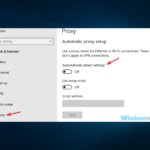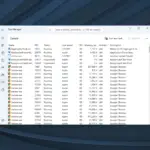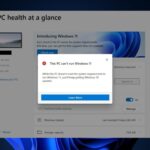- Para manejar este error, simplemente reinicie los componentes de Windows Update usando la línea de comando.
- Realizar una reparación de actualización de Windows 11 también puede corregir este error en su PC.
El error de instalación 0xc004f075 para Windows ha sido una fuente de frustración entre los entusiastas de la tecnología. Es un problema que ha causado que muchos expresen sus quejas.
El tema que se está discutiendo comparte similitudes con el error de actualización de Windows 0x8007001d, que hemos cubierto en una guía anterior.
Antes de tomar cualquier medida para abordar el problema, es importante explorar la causa subyacente.
¿Qué es el código de error de actualización de Windows 0xc004f075?
El error de actualización de Windows 0xc004f075 es un error de Windows que a menudo se puede atribuir a varios factores:
- Faltan archivos del sistema – Algunos archivos que faltan en su sistema pueden ser la causa de este error de actualización de Windows.
- Componentes de actualización de Windows no ejecutados – Estos componentes incompletos pueden causar una variedad de problemas, desde ralentizar su computadora hasta hacer que se bloquee por completo.
¿Cómo puedo reparar el error de actualización de Windows 0xc004f075?
1. Arreglar archivos de sistema dañados
- Abierto Terminal como administrador Presione la tecla de Windows + X y luego haga clic en Terminal de Windows (Administrador).

- Copie cada línea de comando a Powershell, luego presione enter (una línea a la vez):
bits de parada de red
parada neta wuauserv
parada neta appidsvc
parada neta cryptsvc
Del «%ALLUSERSPROFILE%Application DataMicrosoftNetworkDownloader*.*»
rmdir %systemroot%Distribución de software /S /Q
rmdir %systemroot%system32catroot2 /S /Q
regsvr32.exe /s atl.dll
regsvr32.exe /s urlmon.dll
regsvr32.exe /s mshtml.dll
restablecimiento de netsh winsock
proxy de restablecimiento de netsh winsock
bits de inicio neto
inicio neto wuauserv
appidsvc de inicio neto
inicio neto cryptsvc
- Reinicie el sistema y revíselo una vez más, simplemente ignore cualquier error en la línea de comando si lo encuentra.
2. Instale la ISO de Windows 11
- En su navegador favorito, vaya a la página de descarga de Windows 11.
- Haga clic en Seleccione Descargar bajo Descargar imagen de disco de Windows 11 (ISO)entonces escoge ventanas 11.

- A continuación, haga clic en el Descargar botón.

- Elija el idioma del producto que desea, luego haga clic en el Confirmar botón.

- Ahora recibirá un enlace de descarga y podrá hacer clic en el Descarga de 64 bits para obtener la ISO de Windows 11.

- Haga clic derecho en el archivo ISO que descargó y seleccione el Montar opción. Otra opción para esto es crear un USB de arranque o DVD.
- Aparecerá una nueva unidad virtual en su Administrador de archivos ventana. Haga clic en él y haga doble clic en el archivo de instalación para comenzar el proceso de instalación.
Esperamos sinceramente que esta guía haya ayudado a resolver su problema. Si encuentra más obstáculos, le sugerimos consultar un error similar de Windows Update 0x80070424.
Le agradecería mucho si pudiera comentar a continuación y compartir qué solución resultó ser la más efectiva para usted.